闇夜にうごめくゴーストサウンド
さて、アパートZabyをデコレーションするためのPROPの中には効果音のためのPROPが幾つも用意されています。
PROP エディターのAddボタンをクリックして「Create New Prop」ダイアログを表示させたら、Keywordsフィールドにsoundと入力して「Find」ボタンをクリックします。
一覧にはビーチサウンド(Beach Sound)、チャイム(Chimems Sound)、虫の声(Crickets Sound)、カエルの鳴き声(Frogs Sound)など様々なサウンドPROPが表示されます。

これらのサウンドPROPは、PROPを設置した場所の近くでは大きな音で聞こえるのですが、そのPROPから離れると音が小さくなり、一定以上の距離になると音が聞こえなくなるという、ちょっと凝った仕様になっています。
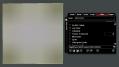
ゴースト風サウンドとして「Nightmare Wind Sound」を選んでみました。
「State」タブの「State:」ボックスに「fakesound」と入力することで効果音が聞こえるようになります。
「ごぉ~~~」という、まぁちょっとだけ幽霊っぽい感じしますかね。
で、これだけではつまらないでしょ?
普段座るテーブルのそばに置いた日には、ず~っと同じボリュームで「ごぉ~~~」が続くわけですから・・・
Zabyの外に田んぼでも作ってFlog Soundを配置するならこれで終了なんですが、ゴーストが部屋の中をうごめく感じを出すための細工をします。
先程も書いたように、PROPのそばまで行くと大きな音で聞こえる効果音も、PROPから離れると小さな音になり、うんと離れると聞こえなくなる特性を逆手に取ります。
すなわち、PROPを動かしてやれば効果音は部屋の中を動きまわり、自分は動かなくても音が大きくなったり小さくなったりするという寸法です。
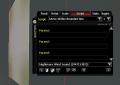
「Script」タブで「Moving Within Bounded Box」を選択します。
このスクリプトには6つのパラメーターがあります。
Param1~Param3で指定される四角いエリアの中をPROPが移動します。
Param4~Param6で移動のパラメーターを指定します。
パラメーターの説明は「お魚図鑑」にも書いていますが、要約すると次のようになります。
Param1:X軸の移動範囲
Param2:Y軸(縦方向)の移動範囲
Param3:Z軸の移動範囲
X軸とZ軸の値で前後左右の移動範囲が決まります。
Param4:移動のスピード
Param5:スピードのぶれ(通常0、この値を変えると動作がランダムになる・・・)
Param6:方向転換頻度
魚の場合と違い、部屋の中を広範囲に移動させる場合1000とか2000とかの大きな数字を設定します。
PROPの動きを確認しながら値を調整してください。
これらの設定をするとPROPはX、Y、Zで指定された立方体のエリア内をParam4~Param5の設定にしたがって移動します。
こうすることで、ゴースト風サウンドは時に大きな音で聞こえたかと思うと、遠ざかっていって聞こえなくなり、しばらくするとまた迫ってくる、というような効果が生まれます。
設定がOKなら、PROPのStateタブでInvisibleに設定してPROPは見えないようにしておきます。
以上「闇夜にうごめくゴーストサウンド」でした。
ファンタジーなデコレーションのZabyにゴーストは似合いませんが、スケルトンをおいたBDSM風ベッドルームには似合いそうです。
もちろん、他にも効果音は色々あるので試してみてください。
PROP エディターのAddボタンをクリックして「Create New Prop」ダイアログを表示させたら、Keywordsフィールドにsoundと入力して「Find」ボタンをクリックします。
一覧にはビーチサウンド(Beach Sound)、チャイム(Chimems Sound)、虫の声(Crickets Sound)、カエルの鳴き声(Frogs Sound)など様々なサウンドPROPが表示されます。

これらのサウンドPROPは、PROPを設置した場所の近くでは大きな音で聞こえるのですが、そのPROPから離れると音が小さくなり、一定以上の距離になると音が聞こえなくなるという、ちょっと凝った仕様になっています。
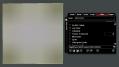
ゴースト風サウンドとして「Nightmare Wind Sound」を選んでみました。
「State」タブの「State:」ボックスに「fakesound」と入力することで効果音が聞こえるようになります。
「ごぉ~~~」という、まぁちょっとだけ幽霊っぽい感じしますかね。
で、これだけではつまらないでしょ?
普段座るテーブルのそばに置いた日には、ず~っと同じボリュームで「ごぉ~~~」が続くわけですから・・・
Zabyの外に田んぼでも作ってFlog Soundを配置するならこれで終了なんですが、ゴーストが部屋の中をうごめく感じを出すための細工をします。
先程も書いたように、PROPのそばまで行くと大きな音で聞こえる効果音も、PROPから離れると小さな音になり、うんと離れると聞こえなくなる特性を逆手に取ります。
すなわち、PROPを動かしてやれば効果音は部屋の中を動きまわり、自分は動かなくても音が大きくなったり小さくなったりするという寸法です。
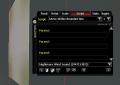
「Script」タブで「Moving Within Bounded Box」を選択します。
このスクリプトには6つのパラメーターがあります。
Param1~Param3で指定される四角いエリアの中をPROPが移動します。
Param4~Param6で移動のパラメーターを指定します。
パラメーターの説明は「お魚図鑑」にも書いていますが、要約すると次のようになります。
Param1:X軸の移動範囲
Param2:Y軸(縦方向)の移動範囲
Param3:Z軸の移動範囲
X軸とZ軸の値で前後左右の移動範囲が決まります。
Param4:移動のスピード
Param5:スピードのぶれ(通常0、この値を変えると動作がランダムになる・・・)
Param6:方向転換頻度
魚の場合と違い、部屋の中を広範囲に移動させる場合1000とか2000とかの大きな数字を設定します。
PROPの動きを確認しながら値を調整してください。
これらの設定をするとPROPはX、Y、Zで指定された立方体のエリア内をParam4~Param5の設定にしたがって移動します。
こうすることで、ゴースト風サウンドは時に大きな音で聞こえたかと思うと、遠ざかっていって聞こえなくなり、しばらくするとまた迫ってくる、というような効果が生まれます。
設定がOKなら、PROPのStateタブでInvisibleに設定してPROPは見えないようにしておきます。
以上「闇夜にうごめくゴーストサウンド」でした。
ファンタジーなデコレーションのZabyにゴーストは似合いませんが、スケルトンをおいたBDSM風ベッドルームには似合いそうです。
もちろん、他にも効果音は色々あるので試してみてください。
テーマ : Utherverse 3D / RedLightCenter
ジャンル : オンラインゲーム
アパートの部屋で一人、グランドピアノで迷曲を奏でる
さて、Zabyを飾るPROPの中にはグランドピアノがあります。
CASIOの簡単キーボードにすら挫折したて弾きこなすことができない自分は、グランドピアノなんて無用の長物以外のナニモノでも無いのですが、まぁちょっとお洒落を気取って部屋の片隅にグランドピアノなんて置いてみたりします。
ホントは、これとドラムスとベースと、後はサックスでも置いて紫煙たなびくジャズバーなんて創ってみたかったりします。
ドラムスはPROPに有って、スクリプトを貼ればちゃんと演奏もできますが、残念ながらベースやサックスは無いです。
ちなみにナベサダよりMALTAが好きだったりします (^^;
HIGH PRESSUREは擦り切れるほど聞きました。
って、CD擦り切れないよなぁ・・・
弾けるピアノを作ります。
まぁ、マウスで1音ずつクリックですから、これで猫踏んじゃったを弾ける人はまず居ないと思いますが、カエルの歌位だったら弾けるんじゃないでしょうか。
難点は、弾いている本人にしか音が聞こえないということでしょうか (^^;
同じ部屋に居る友達にも聞こえれば良いんですけどねぇ・・・
なんて言ってっみたところで、猫踏んじゃったも弾けないピアノじゃ意味ないですね。
CASIOの簡単キーボードにすら挫折したて弾きこなすことができない自分は、グランドピアノなんて無用の長物以外のナニモノでも無いのですが、まぁちょっとお洒落を気取って部屋の片隅にグランドピアノなんて置いてみたりします。
ホントは、これとドラムスとベースと、後はサックスでも置いて紫煙たなびくジャズバーなんて創ってみたかったりします。
ドラムスはPROPに有って、スクリプトを貼ればちゃんと演奏もできますが、残念ながらベースやサックスは無いです。
ちなみにナベサダよりMALTAが好きだったりします (^^;
HIGH PRESSUREは擦り切れるほど聞きました。
って、CD擦り切れないよなぁ・・・
弾けるピアノを作ります。
- PROPは「SIGN_01」を使います

- Script タブでAttach Flashを選択します

- Movie URLに以下のアドレスを貼り付けます
http://www.utherverse.com/ClientMedia/applets/magicPiano.swf
magicPiano.swf というのはUtherverseが用意している弾けるピアノ鍵盤のフラッシュファイルです
- サイズを変更します

Flash Widthを75に設定変更しました
Flash Hightはオリジナル512のまま変更していません
Sign_01のほぼ全面に鍵盤が拡張された感じです
- Sign_01自体のサイズを変更します

Scaleタブに切り替えて、Sign_01自体のサイズを変更します
Xを1.35と少し引き伸ばし、Yを0.15とかなり小さくしてほぼピアノの鍵盤サイズになりました
- ピアノのスケール

PROP Pianoのサイズは御覧の通り、X、Y、Zすべて1.00のままです。
- Sign_01を回転させて鍵盤の上に置けるようにします

Rotation タブに切り替えてXを270度に回転させて上向きにします
Yはピアノの配置にあわせて適宜回転させて微調整します
- 鍵盤の上へ移動させてる

オリジナルのピアノの鍵盤が綺麗に隠れるギリギリの位置を探して微調整します
PositionタブとRotationタブを使って細かく調整しましょう
- 椅子も座れるように設定しておきます

ピアノ用椅子のPROPはpiano_benchです
ScriptはChair 1 Seat、Offsetは150で良いでしょう
あ、肝心のグランドピアノのPROPは「piano」です
一番最初に書くべきことを書き忘れていました
何書いてるん? と思った人、ごめんなさい。
まぁ、マウスで1音ずつクリックですから、これで猫踏んじゃったを弾ける人はまず居ないと思いますが、カエルの歌位だったら弾けるんじゃないでしょうか。
難点は、弾いている本人にしか音が聞こえないということでしょうか (^^;
同じ部屋に居る友達にも聞こえれば良いんですけどねぇ・・・
なんて言ってっみたところで、猫踏んじゃったも弾けないピアノじゃ意味ないですね。
テーマ : Utherverse 3D / RedLightCenter
ジャンル : オンラインゲーム
アニメーションGIFを飾る
さて、自分自身の忘備録的な記事の連発になっているMy Blogです。
”ボビー、アルツか?”
よく言われます。
細かいことを覚えるのは苦手です、ハイ。
そんな訳でZabyのデコは超苦手なんですが、自分のブログに書いておけばイザ!と言う時にやり方を探し回らなくても済むという算段です。
アニメーションGIFの貼り方です。
別に、アレを一生懸命シゴいてピュッ!というアニメーションGIFを貼ろうという訳ではありません。
”涼しそうな波のGIFアニ見つけたから貼りたいんだけどどうすればいいの?”
はい、以下の手順でお願いします。
”ボビー、アルツか?”
よく言われます。
細かいことを覚えるのは苦手です、ハイ。
そんな訳でZabyのデコは超苦手なんですが、自分のブログに書いておけばイザ!と言う時にやり方を探し回らなくても済むという算段です。
アニメーションGIFの貼り方です。
別に、アレを一生懸命シゴいてピュッ!というアニメーションGIFを貼ろうという訳ではありません。
”涼しそうな波のGIFアニ見つけたから貼りたいんだけどどうすればいいの?”
はい、以下の手順でお願いします。
- PROPはDummy Modelを使います

- Create 直後のDummy Modelはフレーム枠だけです
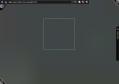
- Dummy ModelをCreateしたら、Scriptタブで「Attach Web Browser」を選択します

- この時点で、UtherverseのWebサイトのトップ画面の画像が表示されます
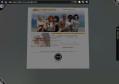
- アニメーションGIFの画像URLを、URLボックスに貼り付けます

みてのとおり、Dummy Modelがウヨーンと大きくなって、肝心の画像は端っこに小さく表示されます
このへん画像の大きさなどに依存するのかもしれません
あ、季節外れのクリスマスの画像で申し訳ない! - WidthとHeightを調整して、Dummy Modelと画像の境目のグレーの部分をできるだけ小さくします

この時注意するのは、ScaleタブのX、Y、ZでDummy Model自体のサイズを調整しないことです
ScriptタブでAttach Web Browserを選択すると、幾つものパラメーター設定がタブに表示されます
この中にWidth(px)とHeight(px)の設定があるので、この値を小さくしていきます - 画像のサイズを調整します

上と同様、ScriptタブのパラメーターでScaleという設定項目があります
この値を大きくしていくと、画像のサイズが大きくなります - 画像の上下左右の4辺のうち、2辺に隙間が残ってしまいます
このあたり、調整で消すことが出来る方法を知っているメンバーが居たらコメントくださいね
テーマ : Utherverse 3D / RedLightCenter
ジャンル : オンラインゲーム
お気に入りの写真を額縁に入れて飾る(PROPに貼り付ける)
さて、お気に入りの写真を額縁に入れて飾るための素材の準備が完了したら画像をPROPに貼り付けます。
おっと、その前に画像ファイルをどこかにアップロードしなければいけません。
Utherverseのプロフアルバムがお手軽なアップロード場所です。
ネットワーク的にもワールドサーバーと近い所に有ると思われるので、画像ロードの負荷も少ないと考えられますが、残念ながらアップロードしたファイルはすべてJPEGフォーマットに変換されてしまいます。
PNG画像は「デコレーション用のガラスを作る」に書いたように、Googleのウェブアルバムなど、PNGファイルをそのまま保存出来る場所に保存しましょう。
アパートZABY(VWWも一緒ですけどね・・・)でPROP-EDITORを開きます。

写真を貼るPROPはSIGN_01を使います。
SIGN_01はCreateした直後は大抵透明で若草色の枠線だけが表示されていると思います。
逆向きを標準にしてくれると良いんですけどね。

額縁を立体的に見せたい場合はWALLを使っても良いでしょう。
ただ、WALLは立体なので、上下左右の面にも画像が張り付きます。
横から見たときにおかしく見えないような工夫が必要です。

PROPを右クリックしてポップアップメニューを表示し、「PLACE]をクリックしたらマウスのホイールを回転させます。
(ノートPCやホイール無しのマウスを使っている方、ごめんなさい)
ちなみに、Ctrlキーを押しながらホイールを回転させると、PROPを素早く上下に移動させることができます。

SING_01を回転させてシルバーというか白い面が見えるようにします。
反対向きで透明状態だと、画像を貼り付けても透明のままで見えませんからね。

ScriptタブでCached Web Imageを選択し、Image URLのボックスに画像のURLを貼りつけると、画像が表示されます。
SIGN_01は正方形なので、縦長な画像を貼りつけるとこのように上下が縮んで歪んだ画像になっていましますね。

貼り付けた画像は420×557ピクセルなので、横1に対して縦は1.32のスケールになります。
PROPのSCALEタブでYの値を1.32に変更するとオリジナルと同じ縦横サイズになります。
SIGN_01は平面PROPなので厚みを変更するZの値は意味を持ちません。
XとYを調整して好みのサイズに設定してください。

StateタブでTexture Unlitにチェックを付けると、画像が明るくなります。
画像を貼る場所に応じて調整しましょう。

はい、壁に額縁入りの写真を張り付けることができました。
額縁の周辺に透明部分を作っておいたので、PROPの枠線と画像の間が透明になっています。
わかりますか?

透明部分が時に問題になる場合があります。
このようにテクスチャーを張ったWall のPROPを壁に使っている場合、その上に重ねた額縁の周辺の透明部分が、Wallのテクスチャでは無くもともとあるベースの壁のテクスチャーが透けて見えてしまうことがあります。

StateタブにNo Z-Bufferという項目があるので、ここをチェックします。
これで周辺の透明部分がベースの壁のテクスチャではなく、下のWallのテクスチャが表示されるようになります。
透明部分がある画像だけでなく、複数のPROPを重ねた場合にこのようにベースのテクスチャが透けて見えてしまう場合があります。
そのような場合、No Z-BufferをOnにして改善されるか試してみると良いですよ。
以上「お気に入りの写真を額縁に入れて飾る」でした (^^
おっと、その前に画像ファイルをどこかにアップロードしなければいけません。
Utherverseのプロフアルバムがお手軽なアップロード場所です。
ネットワーク的にもワールドサーバーと近い所に有ると思われるので、画像ロードの負荷も少ないと考えられますが、残念ながらアップロードしたファイルはすべてJPEGフォーマットに変換されてしまいます。
PNG画像は「デコレーション用のガラスを作る」に書いたように、Googleのウェブアルバムなど、PNGファイルをそのまま保存出来る場所に保存しましょう。
アパートZABY(VWWも一緒ですけどね・・・)でPROP-EDITORを開きます。

写真を貼るPROPはSIGN_01を使います。
SIGN_01はCreateした直後は大抵透明で若草色の枠線だけが表示されていると思います。
逆向きを標準にしてくれると良いんですけどね。

額縁を立体的に見せたい場合はWALLを使っても良いでしょう。
ただ、WALLは立体なので、上下左右の面にも画像が張り付きます。
横から見たときにおかしく見えないような工夫が必要です。

PROPを右クリックしてポップアップメニューを表示し、「PLACE]をクリックしたらマウスのホイールを回転させます。
(ノートPCやホイール無しのマウスを使っている方、ごめんなさい)
ちなみに、Ctrlキーを押しながらホイールを回転させると、PROPを素早く上下に移動させることができます。

SING_01を回転させてシルバーというか白い面が見えるようにします。
反対向きで透明状態だと、画像を貼り付けても透明のままで見えませんからね。

ScriptタブでCached Web Imageを選択し、Image URLのボックスに画像のURLを貼りつけると、画像が表示されます。
SIGN_01は正方形なので、縦長な画像を貼りつけるとこのように上下が縮んで歪んだ画像になっていましますね。

貼り付けた画像は420×557ピクセルなので、横1に対して縦は1.32のスケールになります。
PROPのSCALEタブでYの値を1.32に変更するとオリジナルと同じ縦横サイズになります。
SIGN_01は平面PROPなので厚みを変更するZの値は意味を持ちません。
XとYを調整して好みのサイズに設定してください。

StateタブでTexture Unlitにチェックを付けると、画像が明るくなります。
画像を貼る場所に応じて調整しましょう。

はい、壁に額縁入りの写真を張り付けることができました。
額縁の周辺に透明部分を作っておいたので、PROPの枠線と画像の間が透明になっています。
わかりますか?

透明部分が時に問題になる場合があります。
このようにテクスチャーを張ったWall のPROPを壁に使っている場合、その上に重ねた額縁の周辺の透明部分が、Wallのテクスチャでは無くもともとあるベースの壁のテクスチャーが透けて見えてしまうことがあります。

StateタブにNo Z-Bufferという項目があるので、ここをチェックします。
これで周辺の透明部分がベースの壁のテクスチャではなく、下のWallのテクスチャが表示されるようになります。
透明部分がある画像だけでなく、複数のPROPを重ねた場合にこのようにベースのテクスチャが透けて見えてしまう場合があります。
そのような場合、No Z-BufferをOnにして改善されるか試してみると良いですよ。
以上「お気に入りの写真を額縁に入れて飾る」でした (^^
お気に入りの写真を額縁に入れて飾る(素材の準備)
さて、クリーンなスクリーンショットを保存したら、プロフのアルバムにアップロードするのも良いですが、綺麗な額に入れてアパートZabyの壁に飾るというのはどうでしょうか。
RedLightCenter/Utherverseのワールドで撮ったスクリーンショットを入れるための額縁画像を用意します。
ルーブルのモナリザが入れられた金色の豪華な額縁を使ってみようかと思いましたが、安易に画像を使用すると著作権問題に触れる可能性があるので止めておきます。
まぁ、額縁だけ借用するのは問題ないと思いますし、プライベートなZabyに飾る分には問題ないと思いますので、お気に入りの額縁はネットで探して来て下さい。

今回はこの画材屋さんのWEBサイトから頂いてきたこの画像を使用します。
市販品のシルバーフレーム額縁の画像なので、多分問題ないでしょう (^^;

GIMPを起動したら、ローカルフォルダ(自分のPCの「マイピクチャ」など)に保存した額縁画像をメインウィンドウにドラッグアンドドロップします。
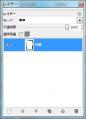
レイヤーウィンドウにはこのようにドラッグアンドドロップした画像が背景として表示されます。
レイヤーウィンドウが表示されていない場合はCtrlキーとLキーを同時に押すと表示されます。

額縁の中央の画像を貼り付ける部分や額縁の周辺を透明化するため、メニューから「レイヤー」->「透明部分」->「アルファチャンネルを追加」を選択します。
画像の表示に特に変化はありませんが、これで不要な部分を切り抜いたときに透明になります。

ツールボックスの左上の四角いアイコン(矩形選択)をクリックします。

額縁の中央の白い部分を矩形選択ツールを使って切り抜きます。
白い部分の左上にでマウスをクリックしたまま右下までドラッグして、額縁の中の白い部分を選択します。
大体の範囲を選択したら一旦マウスのボタンを離します。
四角い枠が表示され、四隅に更に四角いエリアが表示されるので、このエリアをドラッグして、選択範囲のサイズを微調整します。

調整が終了したらDeleteキーを押して、選択範囲を切り抜きます。
このとき、このようにチェッカー模様が表示されない場合は、「アルファーチャンネルを追加」が行われていませんので、もう一度上で説明したようにアルファチャンネルの追加を行います。

額縁に入れる画像をメインウィンドウにドラッグアンドドロップします。
四角い点線が見えていますが、これは下に重なっている額縁の輪郭です。
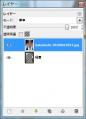
レイヤーウィンドウにはこのように、追加した画像のサムネイルとファイル名が表示されます。

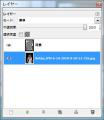
レイヤーウィンドウのサムネイルを操作して画像を額縁の後ろへ移動させます。
画像のアイコンをドラッグして「背景」の下までドラッグしてドロップすると、重なりが入れ替わって画像が額縁の下へ移動します。

レイヤーウィンドウで重なりを変更した後のメインウィンドウです。
画像が額縁の下へ移動しているのがわかります。


メニューの「ツール」->「変換ツール」->「移動」を選択してマウスのカーソルが十字の矢印に変わったら、画像をドラッグして額縁の中にちゃんと収まるように位置を調整します。



額縁の周辺を切り抜きます。
額縁の中を切り抜いたのと同様に矩形選択ツールで額縁の周囲を選択します。
このま削除すると額縁全体が削除されてしまうので、メニューの「選択」->「選択範囲を反転」を選択して額縁の周辺を選択するように変更します。
Deleteキーを押して周辺の白い部分を削除します。
これで、額縁に入れた画像が完成です。

メニューの「ファイル」->「名前をつけて保存」を選択してファイルに保存します。
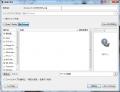

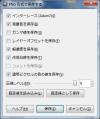
フォルダーを選択するダイアログが表示されます。
周辺を透明化した状態で画像ファイルとして保存する場合は、画像ファイルの拡張子にpngを指定します。
(ファイル名.png)
JPEGファイルは透明部分の情報を画像ファイル無いに持てません。
額縁の外枠ぎりぎりにトリミングする場合は問題ありませんが、透明部分を残す場合は必ずPNGフォーマットで保存します。
「保存」ボタンを押すと画像ファイルのエクスポートダイアログが表示されるので「エクスポート」ボタンをクリックします。
「PNG形式で保存する」ダイアログが表示されたら「保存」ボタンをクリックします。
以上でRedLightCenter/UtherverseのアパートZabyに飾るための、額縁に入れたお気に入りの写真の素材作りは完了です。

はい、こんな風になりました v(^^
RedLightCenter/Utherverseのワールドで撮ったスクリーンショットを入れるための額縁画像を用意します。
ルーブルのモナリザが入れられた金色の豪華な額縁を使ってみようかと思いましたが、安易に画像を使用すると著作権問題に触れる可能性があるので止めておきます。
まぁ、額縁だけ借用するのは問題ないと思いますし、プライベートなZabyに飾る分には問題ないと思いますので、お気に入りの額縁はネットで探して来て下さい。

今回はこの画材屋さんのWEBサイトから頂いてきたこの画像を使用します。
市販品のシルバーフレーム額縁の画像なので、多分問題ないでしょう (^^;

GIMPを起動したら、ローカルフォルダ(自分のPCの「マイピクチャ」など)に保存した額縁画像をメインウィンドウにドラッグアンドドロップします。
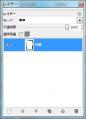
レイヤーウィンドウにはこのようにドラッグアンドドロップした画像が背景として表示されます。
レイヤーウィンドウが表示されていない場合はCtrlキーとLキーを同時に押すと表示されます。

額縁の中央の画像を貼り付ける部分や額縁の周辺を透明化するため、メニューから「レイヤー」->「透明部分」->「アルファチャンネルを追加」を選択します。
画像の表示に特に変化はありませんが、これで不要な部分を切り抜いたときに透明になります。

ツールボックスの左上の四角いアイコン(矩形選択)をクリックします。

額縁の中央の白い部分を矩形選択ツールを使って切り抜きます。
白い部分の左上にでマウスをクリックしたまま右下までドラッグして、額縁の中の白い部分を選択します。
大体の範囲を選択したら一旦マウスのボタンを離します。
四角い枠が表示され、四隅に更に四角いエリアが表示されるので、このエリアをドラッグして、選択範囲のサイズを微調整します。

調整が終了したらDeleteキーを押して、選択範囲を切り抜きます。
このとき、このようにチェッカー模様が表示されない場合は、「アルファーチャンネルを追加」が行われていませんので、もう一度上で説明したようにアルファチャンネルの追加を行います。

額縁に入れる画像をメインウィンドウにドラッグアンドドロップします。
四角い点線が見えていますが、これは下に重なっている額縁の輪郭です。
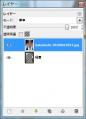
レイヤーウィンドウにはこのように、追加した画像のサムネイルとファイル名が表示されます。

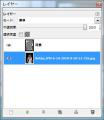
レイヤーウィンドウのサムネイルを操作して画像を額縁の後ろへ移動させます。
画像のアイコンをドラッグして「背景」の下までドラッグしてドロップすると、重なりが入れ替わって画像が額縁の下へ移動します。

レイヤーウィンドウで重なりを変更した後のメインウィンドウです。
画像が額縁の下へ移動しているのがわかります。


メニューの「ツール」->「変換ツール」->「移動」を選択してマウスのカーソルが十字の矢印に変わったら、画像をドラッグして額縁の中にちゃんと収まるように位置を調整します。



額縁の周辺を切り抜きます。
額縁の中を切り抜いたのと同様に矩形選択ツールで額縁の周囲を選択します。
このま削除すると額縁全体が削除されてしまうので、メニューの「選択」->「選択範囲を反転」を選択して額縁の周辺を選択するように変更します。
Deleteキーを押して周辺の白い部分を削除します。
これで、額縁に入れた画像が完成です。

メニューの「ファイル」->「名前をつけて保存」を選択してファイルに保存します。
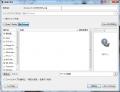

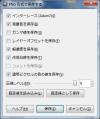
フォルダーを選択するダイアログが表示されます。
周辺を透明化した状態で画像ファイルとして保存する場合は、画像ファイルの拡張子にpngを指定します。
(ファイル名.png)
JPEGファイルは透明部分の情報を画像ファイル無いに持てません。
額縁の外枠ぎりぎりにトリミングする場合は問題ありませんが、透明部分を残す場合は必ずPNGフォーマットで保存します。
「保存」ボタンを押すと画像ファイルのエクスポートダイアログが表示されるので「エクスポート」ボタンをクリックします。
「PNG形式で保存する」ダイアログが表示されたら「保存」ボタンをクリックします。
以上でRedLightCenter/UtherverseのアパートZabyに飾るための、額縁に入れたお気に入りの写真の素材作りは完了です。

はい、こんな風になりました v(^^
テーマ : Utherverse 3D / RedLightCenter
ジャンル : オンラインゲーム









